Hur man låser upp telefoner på Xiaomi Redmi-linjen om du har glömt lösenordet – lås upp det grafiska lösenordet och det digitala lösenordet för Xiaomi Redmi 7a, 7c, 8, 9, 10, Obs utan dataförlust och fullständig hård återställning. Den snabba utvecklingen av teknik har lett till att Xiaomis mobila enheter har blivit det viktigaste elementet för att lagra information. https://cxcvb.com/texnika/televizor/xiaomi-mi-tv/s-diagonalyu-55-dyujma.html Naturligtvis, för att skydda gigabyte datamatriser, är det nödvändigt att ha lämpliga skyddsmekanismer, så mjukvaruutvecklare från år till år tänk hur förbättra i denna riktning. Den ”mänskliga faktorn” är dock svår att förutse. Ibland börjar smarttelefonskyddet att fungera i motsatt riktning, enheten blockeras efter att ha angett fel lösenord och en rädd användare i panik har ingen aning om hur man fixar allt. Låt oss ta en djupare dykning i detta ämne och kolla vad de verkliga riskerna är och hur man undviker de flesta av dessa problem med lösenordsförlust på Redmi-enheter.
- Hur man låser upp telefonen om du har glömt lösenordet på Xiaomi Redmi – en guide som är relevant 2023
- Lås upp metoder för Xiaomi Redmi-telefoner med officiell firmware
- Återställning via Google- eller Mi-konto (relevant för all firmware upp till MIUI 7)
- Återställa ett digitalt lösenord på Redmi Xiaomi genom programvaran Xiaomi
- Fabriksåterställning Xiaomi Redmi (hård återställning)
- Lås upp via hitta smartphone
- Xiaomi Redmi Phone Unlock för telefoner med olåst bootloader
- Lösa svåra situationer – hur man tar bort lås från Redmi Xiaomi-telefon utan tillgång till Mi-konto från Xiaomi
- Hur man låser upp en Redmi-telefon om abonnenten har glömt det grafiska lösenordet
- Hur man undviker blockering i framtiden
Hur man låser upp telefonen om du har glömt lösenordet på Xiaomi Redmi – en guide som är relevant 2023
Alla lösningar och metoder som beskrivs i artikeln för att låsa upp telefonen om du glömde lösenordet testades på Redmi 7, 8, 9, 10-seriemodeller och visade hög effektivitet.
För tillfället har många utbildningsguider publicerats på nätverket om vilka steg som ska tas för att låsa upp Redmi-telefoner. Men oerfarna användare föreställer sig inte att vissa av metoderna redan har förlorat sin relevans, och vissa är inte lämpliga för varje firmware. Låt oss ta en närmare titt på alla möjliga alternativ.
Lås upp metoder för Xiaomi Redmi-telefoner med officiell firmware
Om du har sparat din enhet med inbyggd fabriksfirmware, så finns det minst fyra vanliga sätt att ”låsa upp” en hopplös enhet.
Återställning via Google- eller Mi-konto (relevant för all firmware upp till MIUI 7)
Denna metod är lämplig för de användare som har länkat sina enheter med ett Google-konto. I det här fallet måste själva enheten ha en aktiv Internetanslutning. Om du inte tillhör den här kategorin, hoppa till nästa avsnitt, och om turen log mot dig, följ dessa steg: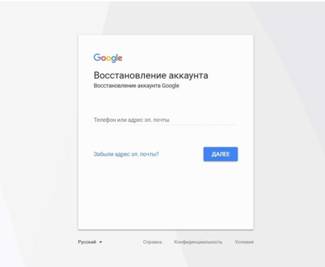
- Få länken att visas: ”Har du glömt ditt lösenord?” – för detta, ange fel kombination i fältet 5 gånger.
- Klicka på länken för att ändra ditt lösenord. I fönstret som visas anger du dina uppgifter för auktorisering i ditt Google-konto.
- Efter ett lyckat inloggningsförsök kommer systemet att uppmana dig att ange ett nytt lösenord.
- Följ instruktionerna och glöm inte att skriva ner eller komma ihåg den nya kombinationen så att du inte behöver prova återställningen igen.
Det bör förstås att denna metod endast är lämplig för de smartphones som synkroniserades med Googles molntjänster under drift. Om synkronisering med ett Mi-konto användes istället för ett Google-konto, är återställningssekvensen liknande, och du kommer också att kunna låsa upp din telefon.
Återställa ett digitalt lösenord på Redmi Xiaomi genom programvaran Xiaomi
Om du aldrig har handlat med Google, misströsta inte omedelbart. Du kan också försöka låsa upp enheten med inbyggd programvara från Xiaomi. Ett obligatoriskt krav är att känna till auktoriseringsdata från ditt Mi-konto. Följ bara instruktionerna nedan:
- Logga in från din dator till Xiaomis officiella webbplats.
- Gå till mjukvaruavsnittet. Hitta och ladda ner programmet Mi Unlock.
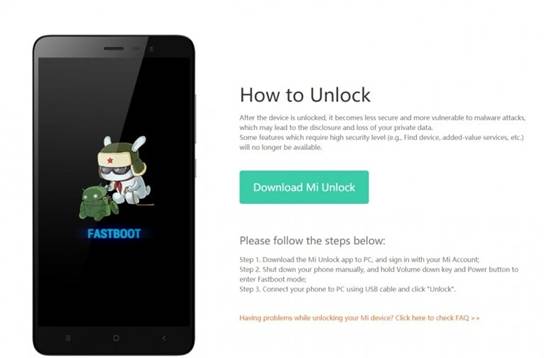
- Installera den nedladdade programvaran på din dator.
- Anslut din smartphone till PC via USB-kabel. Programvaran bör starta av sig själv. Om det inte är laddat, aktivera sedan programmet manuellt via genvägen.
- Logga in på ditt konto
- Stäng av din smartphone. Tryck på ström- och volymknapparna samtidigt.
- Efter manipulationerna bör ”Fastboot”-läget starta.
- Återanslut din enhet till din PC och klicka på knappen ”Lås upp”.
Fabriksåterställning Xiaomi Redmi (hård återställning)
Denna metod, till skillnad från de två tidigare diskuterade, tillhör området för radikala lösningar och låter dig inte spara data på enheten. Således, efter att ha återställt inställningarna, kommer du att få ett ”rent” system: alla installerade grafiska nycklar, lösenord och till och med kontaktlistan kommer att gå förlorade. Det kommer inte att finnas fler lösenord när du laddar smarttelefonen, men systemet kommer att begära auktoriseringsdata från Mi-kontot. Om du inte har dem kommer du inte att kunna använda enheten. Ett sådant drag gjordes av tillverkaren inte av en slump – i händelse av stöld kommer angripare inte att kunna använda någon annans enhet utan att aktivera kontot. Gör följande för att återställa till fabriksinställningarna:
- Ladda din telefon till minst 80 % och säkerhetskopiera all din viktiga data.
- Håll ned ström- och volymknapparna samtidigt. Håll tills du får en specifik vibration. Smarttelefonen laddar servicemenyn.
- I listan väljer du först objektet ”Återställning” och går sedan till ”Torka data”.
- Klicka på ”Torka all data” och bekräfta åtgärden genom ”Bekräfta”.
- Vänta tills proceduren är klar och gå till huvudmenyn.
- Klicka i tur och ordning på ”Starta om” och ”Starta om till system”.
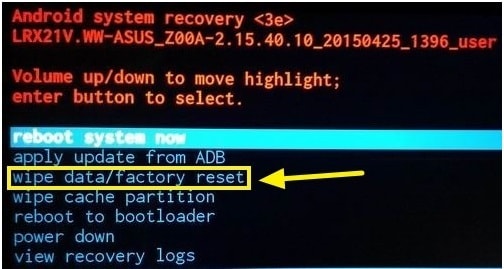
Om allt görs korrekt kommer enheten att starta om. Vid en nystart kommer inga lösenord att ställas in. För att fortsätta arbeta behöver du bara logga in på ditt Mi-konto.
Lås upp via hitta smartphone
Google har en underbar tjänst som heter ”Hitta min enhet”, som vi kommer att använda i den här metoden. Tyvärr, liksom den föregående, leder det till en fullständig förlust av data vid återställning. Kronologi av åtgärder:
- Från en annan enhet (smarttelefon eller PC), gå till tjänsten Hitta min enhet.
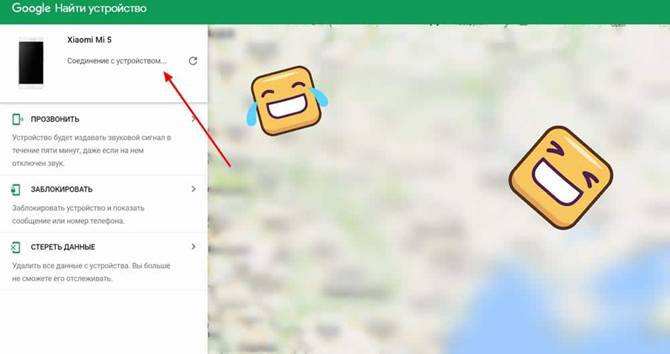
- Logga in på Google-kontot som var länkat till den låsta telefonen.
- Systemet kommer automatiskt att söka efter aktiva enheter som är kopplade till det valda kontot.
- Använd knappen ”Radera data” när anslutningen till smarttelefonen är upprättad.

Metoden i sig ger inga svårigheter för oerfarna användare, men den har sina egna nyanser. Sökfunktionen måste vara aktiverad i enhetsinställningarna, annars fungerar ingenting.
Xiaomi Redmi Phone Unlock för telefoner med olåst bootloader
Överväg nu ett icke-standardalternativ med programvara från en tredjepartsutvecklare. Kom ihåg att det endast är relevant för dem som tidigare har låst upp starthanteraren. För fallet kommer vi att använda programvaran TWRP (Team Win Recovery Project), som anses vara en av de bästa uppgifterna inom området för återställningsuppgifter. Själva applikationen kan förnedladdas till ett minneskort och sättas in i enheten. Följ de enkla instruktionerna nedan: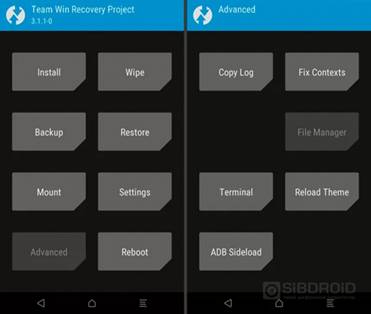
- Håll ned ström- och volymknappen.
- Efter ett litet vibrationsljud visas menyn ”Återställning”.
- Gå till systemkatalogen (följ sökvägen Avancerat – Filhanterare).
- Gå sedan igenom sökvägsdatasystemet.
- I den valda katalogen, hitta och ta bort alla filer relaterade till skärmlåset (de kan beräknas med termerna nyckel, lås, lösenord i namnen).
Således kommer problemet med ett glömt lösenord att försvinna, men samtidigt kommer enhetens säkerhetsfunktioner att minska. Så här låser du upp Xiaomi Redmi 10-telefonen om du har glömt lösenordet – kringgå det digitala lösenordet, grafiken och skärmlåset. https://youtu.be/_6pfzZkF11I
Lösa svåra situationer – hur man tar bort lås från Redmi Xiaomi-telefon utan tillgång till Mi-konto från Xiaomi
Det vanligaste problemet är förlusten av åtkomst från Mi-kontot. Även om du lyckas återställa din smartphone till fabriksinställningarna, kommer telefonen att kräva att du anger data för att aktivera ditt Mi-konto vid första starten, och i deras frånvaro förvandlas enheten till en ”tegelsten”. Finns det en väg ut ur denna situation? Naturligtvis finns det ett officiellt alternativ för att återställa ett förlorat kontolösenord. Men för implementeringen behöver du tillgång till telefonnumret som kontot utfärdades till. Efter start visas följande fönster.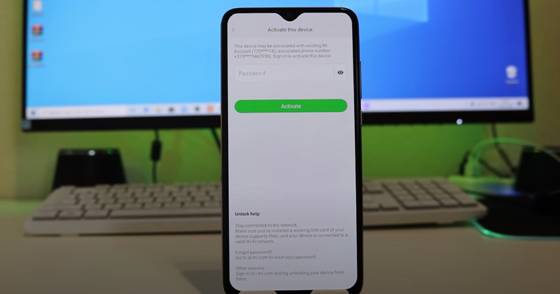 Systemet påminner dig om vilket nummer kontot var registrerat på. Om du har tillgång till detta nummer är du på rätt väg. Det återstår bara att få en återställningskod på den, och detta kommer att kräva en andra fungerande enhet, där det kommer att finnas ett SIM-kort med önskat nummer.
Systemet påminner dig om vilket nummer kontot var registrerat på. Om du har tillgång till detta nummer är du på rätt väg. Det återstår bara att få en återställningskod på den, och detta kommer att kräva en andra fungerande enhet, där det kommer att finnas ett SIM-kort med önskat nummer.
- Gå till Mi-kontots auktoriseringsformulär och påbörja en lösenordsåterställning.
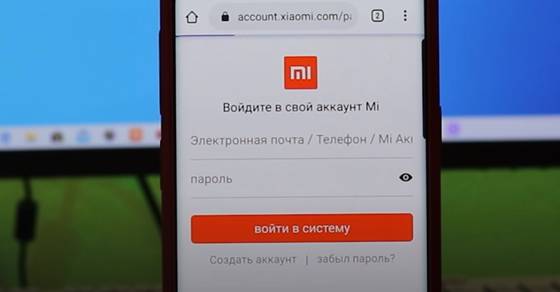
- Ange telefonnumret eller e-postadressen som är kopplad till kontot.
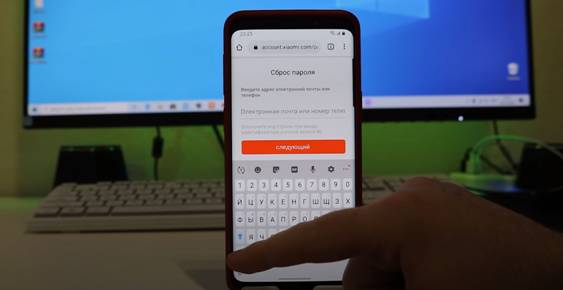
- En verifieringskod kommer att skickas till det angivna numret, som måste anges i lämpligt fält.
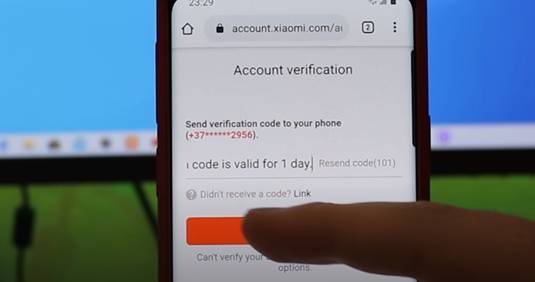
- Om koden är korrekt inmatad kommer systemet att uppmana dig att ange ett nytt lösenord.
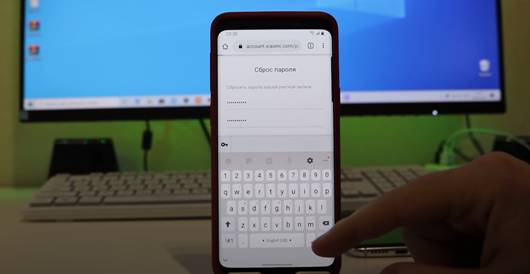
- Du kan nu aktivera ditt konto på en låst enhet.
Tidigare var det möjligt att återställa lösenordet även utan att ha tillgång till det nödvändiga numret. Problemet löstes genom att kontakta supporten från den kinesiska tillverkaren, men för tillfället har metoden förlorat sin relevans.
Hur man låser upp en Redmi-telefon om abonnenten har glömt det grafiska lösenordet
Även med en grafisk nyckel är inte allt så enkelt. Om användaren glömmer det, kommer han med stor sannolikhet inte att kunna återställa åtkomst till enheten utan att förlora data. Om MIUI 8-firmwaren fortfarande tillåter dig att återställa den grafiska nyckeln, genom den tidigare diskuterade metoden med tjänsten Hitta min enhet, är denna möjlighet inte tillgänglig i efterföljande versioner. Åtkomsten återställs uteslutande genom ”återställning” med fullständig förlust av data. Det finns inga alternativ, så den grafiska nyckeln bör ägnas särskild uppmärksamhet.
Hur man undviker blockering i framtiden
För att inte komma i fråga för en eventuell blockering av din enhet kan du ta bort filerna som ansvarar för detta interaktionsområde i förväg. Denna teknik övervägdes i en av ”upplåsningsmetoderna” med programvara från tredje part. När det gäller säkerhet kan detta trick inte kallas idealiskt, eftersom smarttelefonen får en imponerande sårbarhet, men det kommer definitivt att rädda dig från att ange ett lösenord. Vi har granskat ett stort lager av information om problemen med att blockera Redmi-telefoner på grund av ett förlorat lösenord. I de flesta fall löses allt elementärt, men mycket beror på firmwareversionen av din enhet. I tidigare versioner kunde även en nybörjare ta bort låset, men med modern firmware uppstår ytterligare svårigheter.
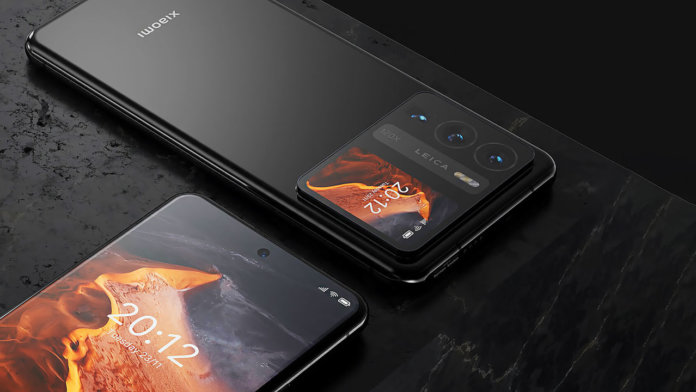








New Google
Пълни идиоти са тези от MI. И като ти го открадне и не може да го ползва да не дойде да ви го върне? Аз сега заради тези кретени съм със прецакан телефон. Изтрих го за да го ползвам (телефона беше на майка ми, сега е с нов и този ми го даде) и се оказах с телефон който става само да си трошиш орехи заради бавно развиващи се идиоти от MI. Иска СИМ карта и интернет. Ми ако интернета не работят какво? Тележона и без интернет може, той става за обаждания, но заради тях става само за вторрични суровини. Аз съм го настройвал, но не помня какви дани за профил съм ползвал нито майка ми някъде ги пази и не мога да възтановя паролата. След тази малоумщина не бих никога купил продукт на тази пълна с малоумници компания.
ทำไมถึงปลดล๊อกไม่ได้สักที
หนูล้างเครื่องแล้ว มันติดรหัสที่รีเซ็ตจากโรงงาน จำอีเมล์ก็ไม่ได้ อยากรู้ จะปลดล็อครหัสเครื่องเข้าใช้งานใหม่ยังไงคะ